Diesen Artikel bewerten :
5/5 | 2 Hinweis
Dieser Artikel war hilfreich für Sie ?
Ja
Nicht
Vous avez noté 0 étoile(s)
Sommaire
Procédure
1) Loggen Sie sich über Ihr LWS-Kundenkonto in Ihr Plesk-Interface ein.
2. Klicken Sie auf die Schaltfläche"Let's Encrypt" in Ihrem Plesk-Interface.
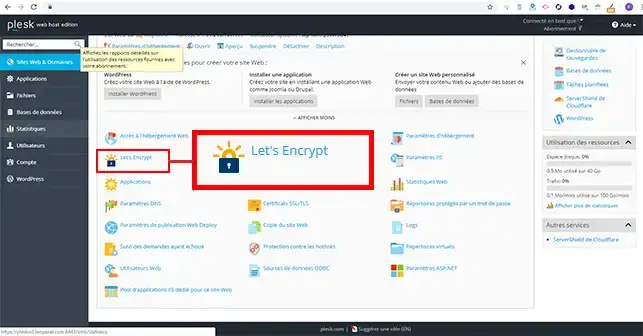
3) Geben Sie Ihre E-Mail-Adresse in das dafür vorgesehene Feld ein. Wählen Sie, ob Sie ein Wilcard SSL/TLS-Zertifikat ausstellen möchten und klicken Sie auf die Schaltfläche"Installieren".
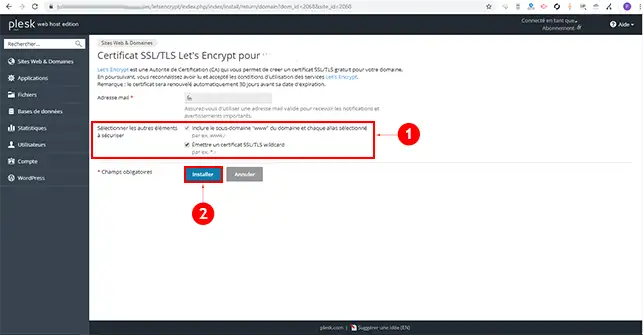
4. Überprüfen Sie, ob die beiden TXt-Einträge Ihrer Domain hinzugefügt wurden und klicken Sie auf die Schaltfläche "Weiter", um das SSL-Zertifikat zu installieren.
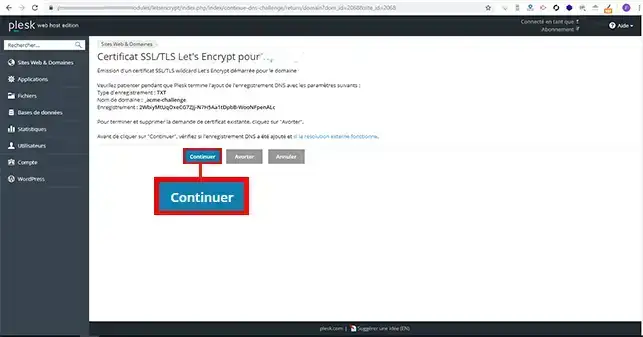
5. Die Einrichtung und Validierung eines SSL-Zertifikats kann bis zu 24 Stunden nach der Installation des Zertifikats dauern.
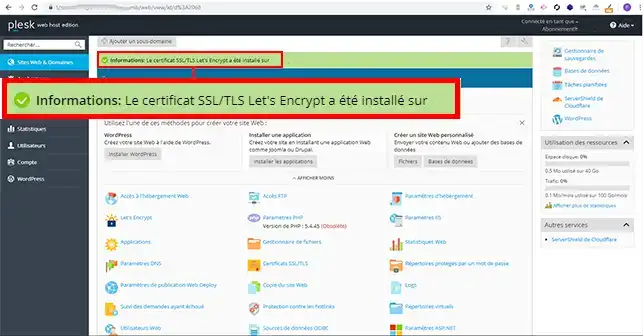
Wenn die Website eine Standardseite von Plesk anzeigt, erstellen Sie eine Datei test.txt unter Domains > meine-domain-lws.com > Dateimanager und fügen Sie Text in diese Datei ein. Öffnen Sie dann diese Datei in Ihrem Webbrowser unter meine-domain-lws.com/test.txt und stellen Sie sicher, dass sie vom Internet aus zugänglich ist. Wenn die Datei nicht zugänglich ist, überprüfen Sie die Konfiguration der Website.
2. Gehen Sie zu Webseiten & Domains, klicken Sie auf IIS-Einstellungen und deaktivieren Sie die Option SSL / TLS erfordern.
3. Gehen Sie zu Webseiten & Domains, klicken Sie auf Dateimanager und:
Deaktivieren Sie ggf. die Überschreibungsregeln in der Datei web.config.
Deaktivieren Sie die Unterstützung für Microsoft ASP und ASP.NET über das Menü Webseiten & Domains > Hosting-Einstellungen .
Erstellen Sie eine Datei test.txt im Ordner \ .wellown-acme-challenge\ (wo die Let's Encrypt-Dateien temporär gespeichert werden) und fügen Sie dieser Datei Text hinzu. Öffnen Sie die Datei dann in Ihrem Webbrowser unter http://mon-domaine-lws.com/.well-known/acme-challenge/test.txt und stellen Sie sicher, dass sie über HTTP ohne das Präfix www aus dem Internet erreichbar ist. Wenn die Datei nicht zugänglich ist, überprüfen Sie die Konfiguration der Website.
Bevor Sie die automatische HTTPS-Weiterleitung für Ihre Domain aktivieren, stellen Sie sicher, dass die Website über HTTPS zugänglich ist:
Um die automatische Umleitung auf HTTPS zu aktivieren:
Klicken Sie in Plesk, Webseiten & Domains auf Hosting-Einstellungen .
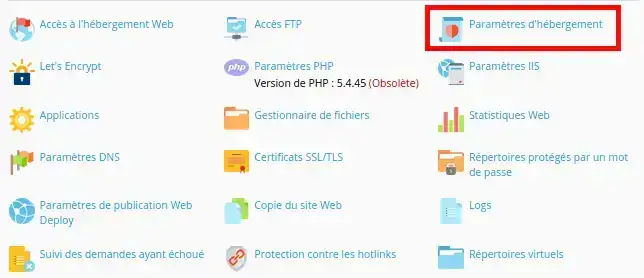
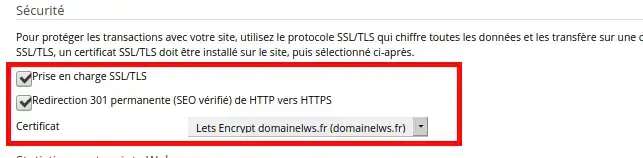
Aktivieren Sie dann die Einstellungen SSL/TLS-Unterstützung und Ständige 301-Weiterleitung und wählen Sie Ihr Zertifikat aus dem Dropdown-Menü. und klicken Sie auf Übernehmen , um die Änderungen zu speichern.
Sie können die automatische Weiterleitung auf HTTPS auch in der Datei web.config aktivieren, die sich im Stammverzeichnis Ihrer Website befindet. Gehen Sie dazu zu Websites & Domains, klicken Sie auf Dateimanager und suchen Sie die Datei web.config.
Öffnen Sie die Datei mit dem in Plesk integrierten Code-Editor und fügen Sie den folgenden Inhalt vor ein.
Hinweis: Wenn die Abschnitte
Um Ihr Let's Encrypt-Zertifikat zu erneuern :
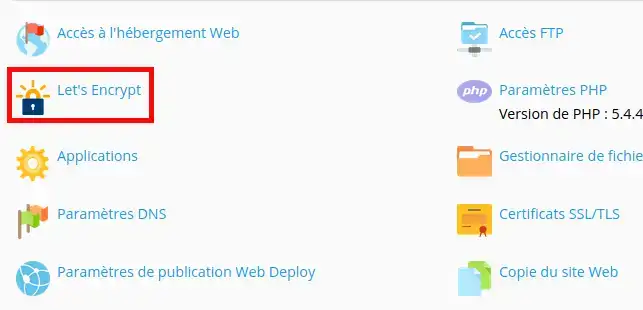
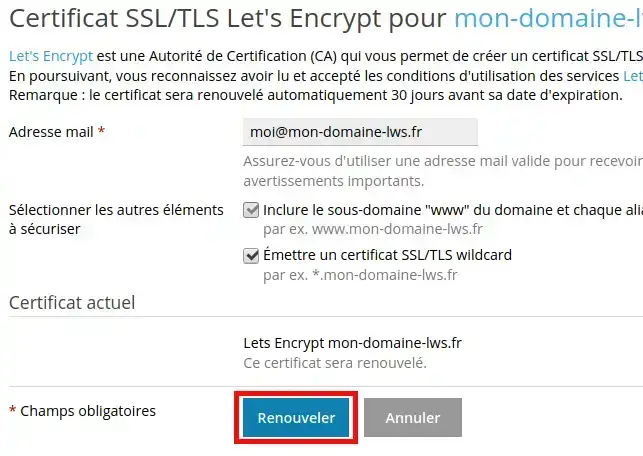
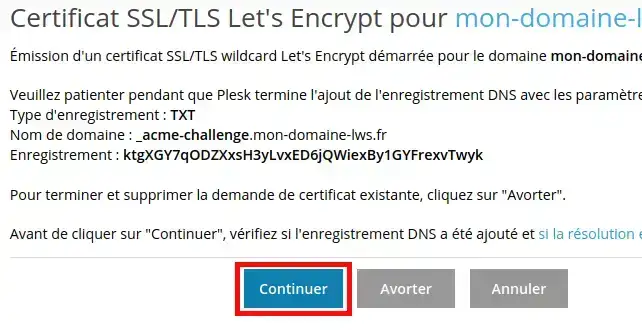
![]()
Diesen Artikel bewerten :
5/5 | 2 Hinweis
Dieser Artikel war hilfreich für Sie ?
Ja
Nicht
0mn von Lesen
Wie erstelle ich einen FTP-Benutzer in Plesk?
0mn von Lesen
Wie kann ich das FTP-Passwort in Plesk ändern?
13mn von Lesen
Wie installiere ich ein CMS aus Plesk heraus?
0mn von Lesen
Problem bei der FTP-Verbindung: Fehler 530 User cannot log